Galaxy Telefonunda Dosyaları nasıl yönetebilirim?
Galaxy cihazlarında belgeler, resimler, videolar, ses dosyaları ve indirmeler gibi dosyalara erişmek ve bunları yönetmek için bir Dosyalarım uygulaması bulunmaktadır. Cihazın yeterli dahili hafızası bulunmuyorsa, dosyaları bir mikro SD karta veya bir bulut sunucusuna da taşıyabilirsiniz.
Aşağıdaki önerileri denemeden önce, cihaz yazılımınızın ve ilgili uygulamaların en son sürüme sahip olup olmadığını kontrol ettiğinizden emin olun. Mobil cihazınızın yazılımını aşağıdaki adımları takip ederek güncelleyebilirsiniz.
1. Ayarlar > Yazılım güncelle’ye gidin.
2. İndir ve kur seçeneğine dokunun.
3. Ekrandaki komutları takip edin.
İndirilen dosyaları bulma
Dosyalarım uygulaması, dosyalarınızı kategoriler halinde otomatik olarak düzenleyerek belgelerinizi bulmanızı kolaylaştırır. İndirdiğiniz dosyaları İndirilenler sekmesinde bulabilirsiniz.
1. Dosyalarım uygulamasını başlatın.
2. Kategoriler’e girip İndirilenler’e dokunun. Bunun ardından indirilen dosyaları göreceksiniz.

Not: İndirilen içeriğin tamamı Dosyalarım’da bulunmayacaktır. Çevrimdışı dinlemeye veya görüntülemeye olanak veren bir uygulama üzerinden indirilen içerik, bekleneceği üzere yalnızca o uygulamanın kendisinde bulunacaktır. Bunun en yaygın sebebi telif hakkı kısıtlamalarıdır. Örneğin, YouTube'dan indirilen video yalnızca YouTube uygulaması aracılığıyla bulunabilir ve oynatılabilir.
Cihazınızda bir SD kart yuvası varsa ve içinde SD kart varsa, dosyalarınızı ve klasörlerinizi dahili hafızadan SD karta taşıyabilirsiniz.
1. Dosyalarım uygulamasını başlatın.
2. Taşımak istediğiniz dosyaları veya klasörleri bulun.
① Ara: Dosyayı adıyla aramak için simgeye dokunun.
② Son dosyalar: En son kullanılan dosyalar burada gösterilir. En son dosyalarınızın tümünü görmek için en son dosyaya dokunun.
③ Kategoriler: Cihazınızda kayıtlı dosyalar, dosya türüne göre kategoriler halinde düzenlenmiştir.
④ Depolama yerleri: Dosyalarınız cihazınızı nasıl kullandığınıza bağlı olarak farklı konumlarda depolanabilir. Depolama seçeneklerinden birine dokunarak, bu seçenek üzerinden kaydedilmiş tüm dosyaları görüntüleyin.
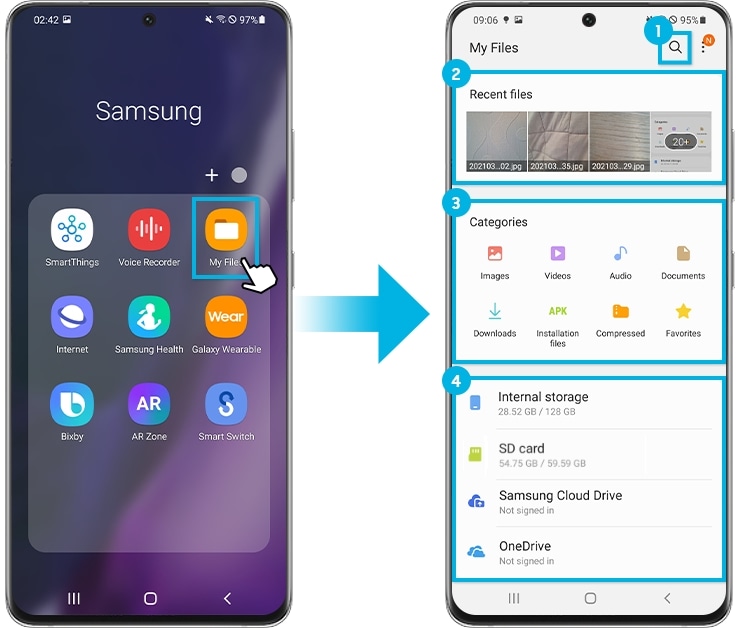
3. Dosyaları veya klasörleri dokunup basılı tutarak seçin ve ardından Taşı veya Kopyala seçeneklerine dokunun.
4. Dosyalarım uygulamasının ana sayfasına geri dönün ve ardından SD kart seçeneğine dokunun.
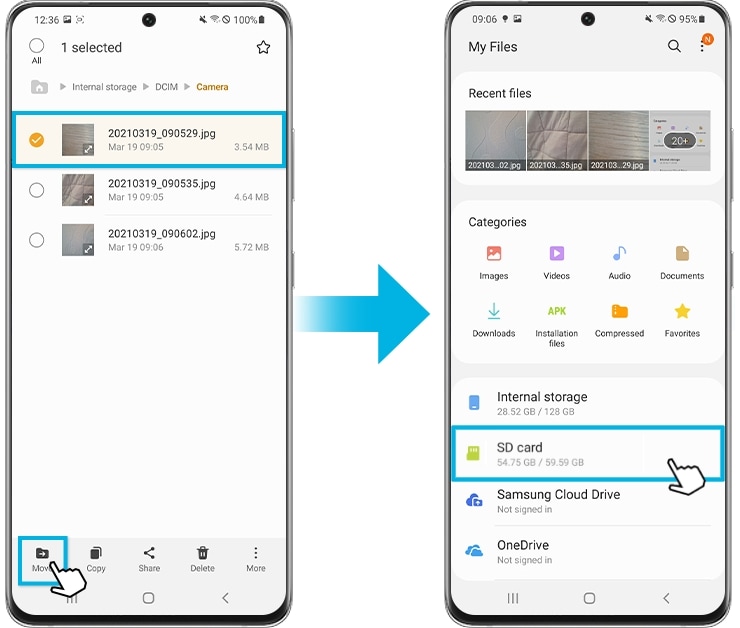
5. SD kart içinde, dosyaları veya klasörleri taşımak istediğiniz klasöre gidin ve Buraya taşı seçeneğine dokunarak işlemi tamamlayın.
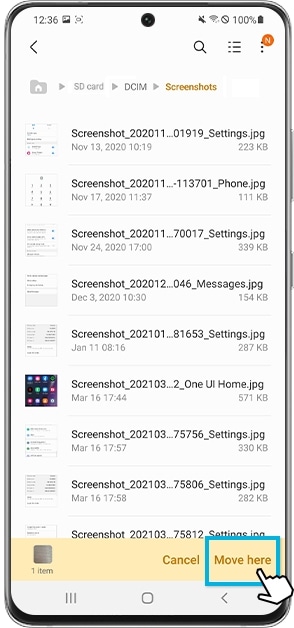
Not: Galaxy S21 modellerinde dahili SD kart yuvası bulunmamaktadır.
1. Mobil cihazınızın kilidini açın, ardından bir USB kablo kullanarak bilgisayarınıza veya laptopunuza bağlayın.
2. Bu cihazı ve bilgisayarı birbirine ilk kez bağlıyorsanız, bağlantı için izin vermeniz gerekebilir. Cihazdaki açılır pencerede İzin ver seçeneğine dokunun.
3. Varsayılan bağlantı ayarı dosya aktarımına yönelik olarak yapılandırılacaktır. Dosya aktarmada Dosya aktarma / Android Auto’yu seçtiğinizden emin olun. Cihazınızın Hızlı panel’indeki USB bildirimine dokunarak USB modu ayarlarını kullanabilirsiniz.
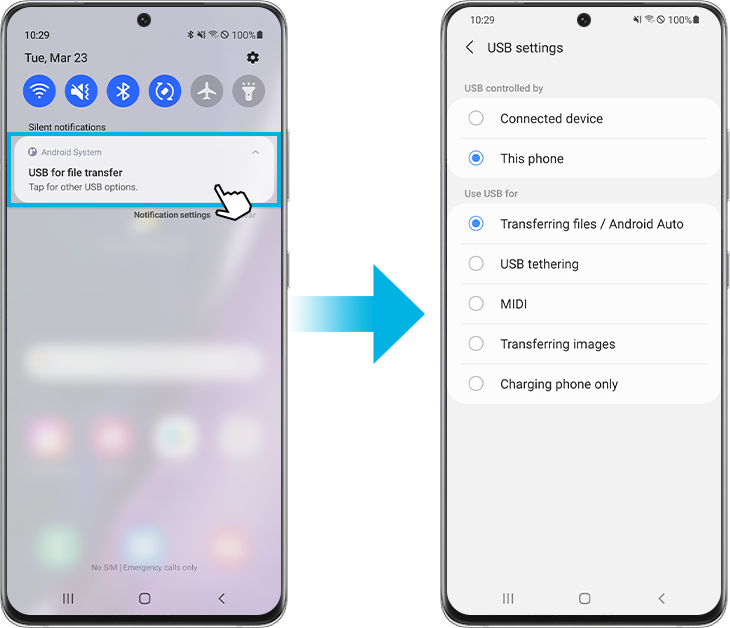
4. Artık dosyaları görüntülemek ve kopyalamak için bilgisayarınızın Dosya Gezgini uygulamasını kullanabilirsiniz.
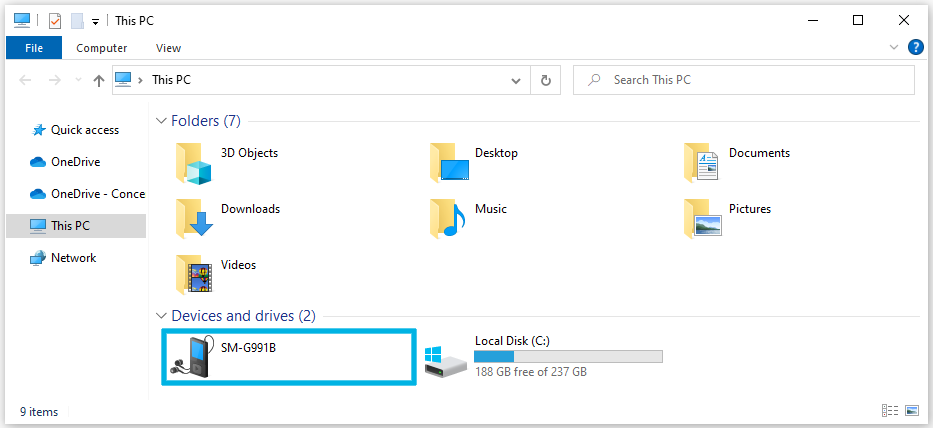
Cihazınızda yeterli depolama alanı bulunmuyorsa veya ihtiyacınız olmayan dosyalar varsa, bunları Dosyalarım uygulamasından silebilirsiniz.
1. Dosyalarım uygulamasını açın ve silmek istediğiniz dosyayı bulun.
2. Dosyayı üzerine basılı tutarak seçin.
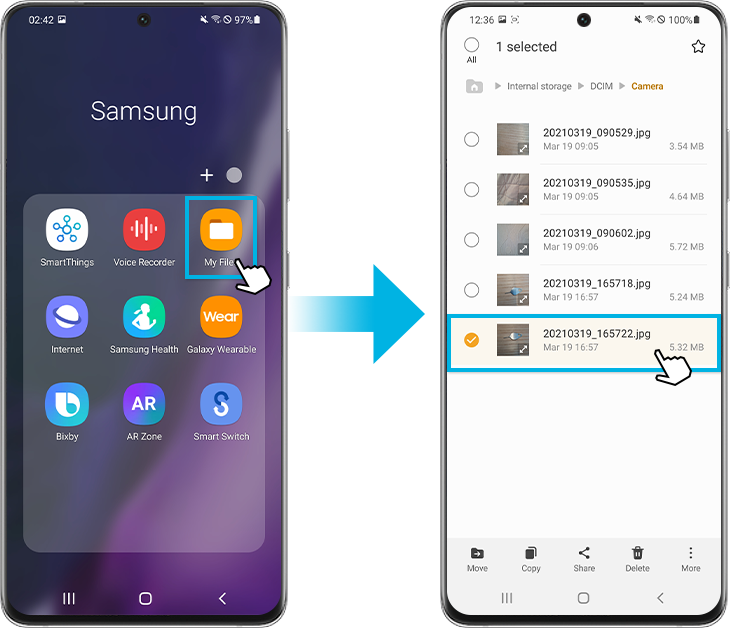
3. Sil seçeneğine dokunun.
4. Çöp Kutusuna Taşı seçeneğine dokunun. Dosya, kalıcı olarak silinmeden önce 30 gün Çöp Kutusu’nda saklanacaktır.
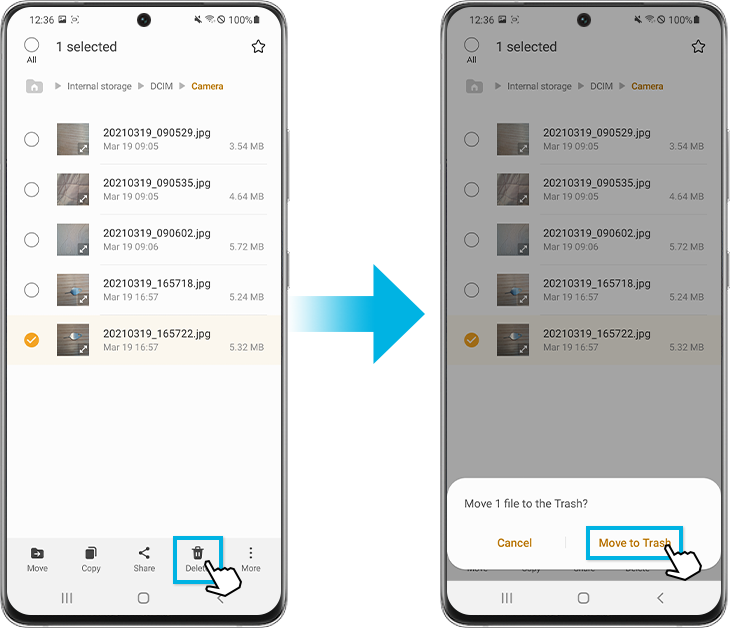
Not: Çöp Kutusu özelliği bazı cihaz modellerinde desteklenmeyebilir.
Dosyalarım uygulamasının Çöp Kutusu özelliği varsayılan ayarlarda açık olmalıdır, ancak her ihtimale karşı açık olup olmadığını kontrol etmelisiniz.
1. Dosyalarım uygulamasını açın ve Diğer seçenekler’e (üç dikey nokta) dokunun.
2. Ayarlar’ı seçin.
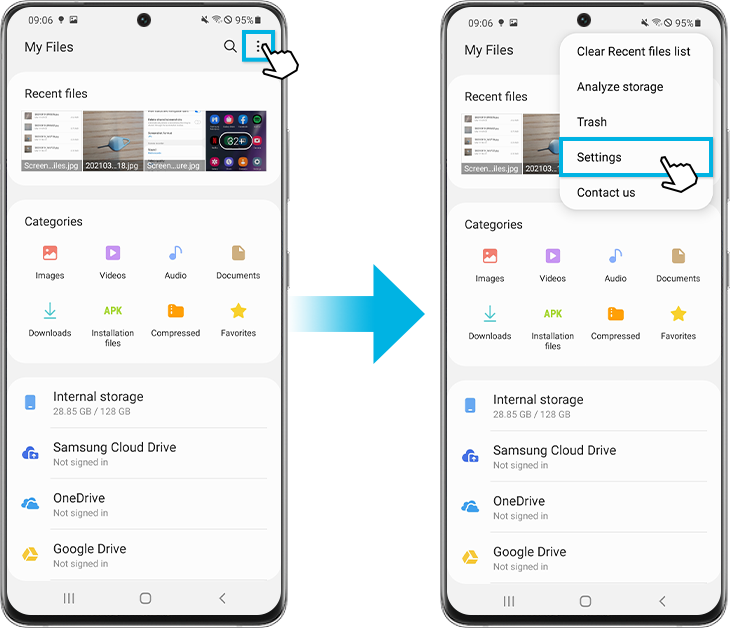
3. Çöp Kutusu özelliğinin etkinleştirilmiş olup olmadığını kontrol edin.
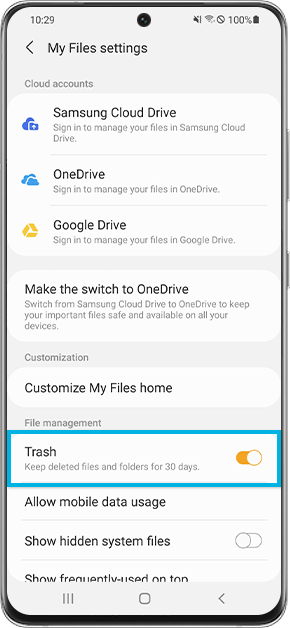
Not: Cihaz ekran görüntüleri ve menüsü cihaz modeline ve yazılım sürümüne bağlı olarak değişebilir.
Daha fazla bilgi ve sorularınız için Samsung Müşteri Hizmetleriyle iletişime geçebilirsiniz.
Geri bildiriminiz için teşekkür ederiz
Lütfen tüm soruları cevaplayın.

